Σε iOS 15 , η μετοχική εφαρμογή Weather της Apple έλαβε μια σημαντική αναθεώρηση σχεδιασμού, εν μέρει χάρη σε μια σειρά λειτουργιών που προέκυψαν από τη δημοφιλή εφαρμογή καιρού Dark Sky, την οποία απέκτησε η Apple το 2020. Μία από αυτές τις δυνατότητες είναι η δυνατότητα λήψης ειδοποιήσεων όταν βρέχει ή χιόνι έναρξη ή διακοπή. Αυτό το άρθρο εξηγεί πώς να τα ενεργοποιήσετε.

Στην ανανεωμένη εφαρμογή Καιρός της Apple στο iOS 15, μπορείτε να εγγραφείτε για ειδοποιήσεις βροχόπτωσης της επόμενης ώρας που θα σας ειδοποιούν όταν πρόκειται να βρέξει, χιόνι ή χαλάζι την επόμενη ώρα στην τρέχουσα τοποθεσία σας ή σε άλλη τοποθεσία που προστέθηκε στην εφαρμογή Καιρός. Τα παρακάτω βήματα σάς δείχνουν πώς να λειτουργούν οι ειδοποιήσεις καιρού. Λάβετε υπόψη ότι υπάρχουν ειδοποιήσεις βροχοπτώσεων την επόμενη ώρα διατίθεται μόνο στις Ηνωμένες Πολιτείες, το Ηνωμένο Βασίλειο και την Ιρλανδία .
Να επιτρέπεται η πρόσβαση τοποθεσίας
Εάν θέλετε να λαμβάνετε ειδοποιήσεις σχετικά με τον καιρό στην τρέχουσα τοποθεσία σας, θα πρέπει πρώτα να δώσετε στην εφαρμογή Καιρός άδεια να έχει πάντα πρόσβαση στην τοποθεσία σας.
- Εκκινήστε το Ρυθμίσεις εφαρμογή στο δικό σας iPhone .
- Παρακέντηση Μυστικότητα .
- Παρακέντηση Υπηρεσίες τοποθεσίας .
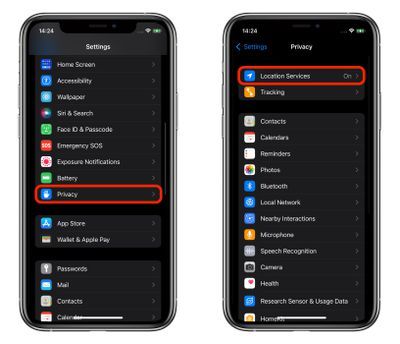
πώς να απαντήσετε σε μια κλήση με airpods
- Παρακέντηση Καιρός .
- Στην ενότητα 'Να επιτρέπεται η πρόσβαση στην τοποθεσία', επιλέξτε Πάντα .
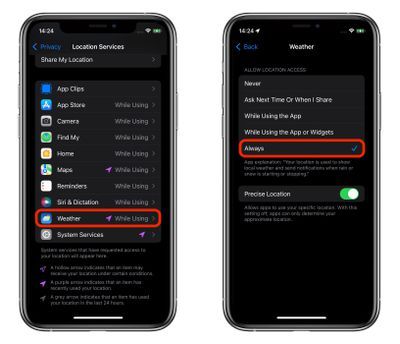
Ενεργοποιήστε τις Ειδοποιήσεις καιρού
- Εκκινήστε το απόθεμα Καιρός εφαρμογή στο iPhone σας.
- Πατήστε το εικονίδιο στην κάτω δεξιά γωνία της οθόνης που μοιάζει με λίστα κουκκίδων.
- Παρακέντηση Ενεργοποιήστε τις Ειδοποιήσεις στην κορυφή της λίστας τοποθεσιών. Εάν δεν βλέπετε την κάρτα 'Stay Dry', πατήστε το εικονίδιο κυκλικής έλλειψης στην επάνω δεξιά γωνία της οθόνης και, στη συνέχεια, πατήστε Ειδοποιήσεις .
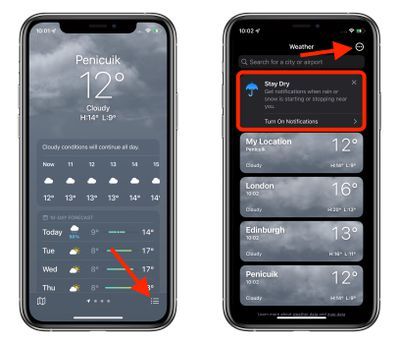
- Στην οθόνη 'Να επιτρέπονται ειδοποιήσεις', πατήστε Να συνεχίσει .
- Στο μήνυμα που εμφανίζεται, πατήστε Επιτρέπω .
- Εναλλάξτε τους διακόπτες δίπλα στις τοποθεσίες για τις οποίες θέλετε να λαμβάνετε ειδοποιήσεις και, στη συνέχεια, πατήστε Εγινε . Σημειώστε ότι πρέπει να έχετε επιτρέψει την πρόσβαση στην τοποθεσία εάν θέλετε να λαμβάνετε ειδοποιήσεις για την τρέχουσα τοποθεσία σας.
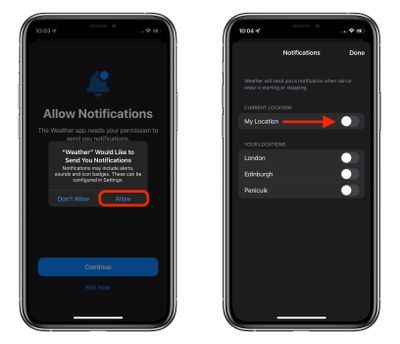
Στο εξής, θα πρέπει τώρα να λαμβάνετε ειδοποιήσεις στο iPhone κάθε φορά που αρχίζει ή σταματά η βροχή ή το χιόνι.

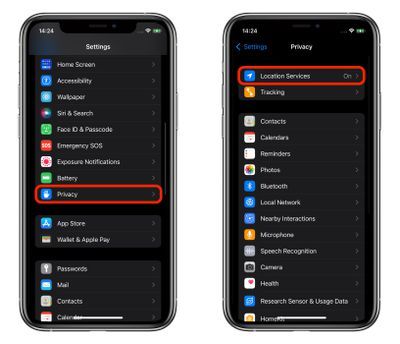
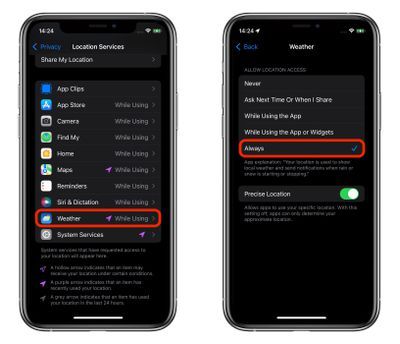
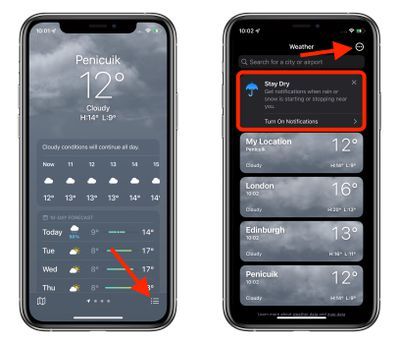
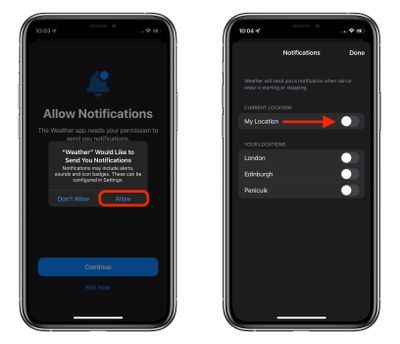
Δημοφιλείς Αναρτήσεις